2 روش برای مشاهده رمز های عبور ذخیره شده در کروم
Admin28 ژوئن 2015 آموزشهای گوگل کروم گوگل کرومکروم بر خلاف فایرفاکس دارای تنظیمات پیچیده ای می باشد. در فایرفاکس وقتی وارد بخش Options می شوید میتوانید در هر دسته بندی که وجود دارد به تنظیمات دلخواه دسترسی داشته باشید ولی در کروم به این شکل نمی باشد. به عنوان مثال دسترسی به رمزهای عبور ذخیره شده در فایرفاکس در سربرگ Security ذخیره می شود اما در کروم ابتدا باید کمی به دنبال این گزینه بگردید. شاید این سوال برای شما پیش بیاید که دسترسی به رمز عبور چه فایده ای برای کاربر دارد؟
هنگامی که از مرورگر گوگل کروم استفاده می کنید و در یک سایت وارد می شوید گوگل کروم از شما سوال می کند که پسورد و یوزر شما را ذخیره کند، در صورت تایید، نام کاربری و پسورد شما در کروم ذخیره می شود. بعد از مدتی اگر شما پسورد خود را فراموش کنید و نیاز به آن پسورد داشته باشید می توانید به تنظیمات گوگل کروم رفته و رمز عبورتان را با توجه به دو روشی که در ادامه معرفی میکنم مشاهده کنید.
1. ابتدا مرورگر کروم را اجرا نمایید، در پنجره اصلی مرورگر در گوشه بالا و سمت راست شبیه به تصویر زیر با کلیک برروی آیکن  Google Chrome Customize and Control Google Chrome وارد بخش تنظیمات (Settings) کروم شوید. و در کادر جستجو عبارت Manage Password را وارد کنید. علامت چک باکس کنار عبارت Offer to save your web passwords را غیرفعال کنید تا کروم درخصوص ذخیره نام کاربری و رمزهای عبور از شما سوال نکند.
Google Chrome Customize and Control Google Chrome وارد بخش تنظیمات (Settings) کروم شوید. و در کادر جستجو عبارت Manage Password را وارد کنید. علامت چک باکس کنار عبارت Offer to save your web passwords را غیرفعال کنید تا کروم درخصوص ذخیره نام کاربری و رمزهای عبور از شما سوال نکند.
2. مرورگر گوگل کروم را باز کنید. دستور “chrome://settings/passwords” را کپی و در کادر جستجوی کروم Paste کنید و Enter را بزنید.
نام کاربری مورد نظر خود را پیدا کنید و بروی Show کلیک کنید. به همین سادگی نام های کاربری و رمز های عبور ذخیره شده نمایش داده می شود.
.Copyright © 2012-2025 p30mororgar.ir All rights reserved
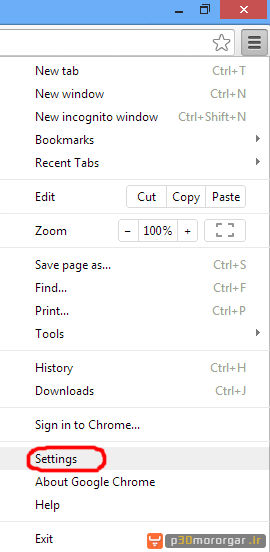
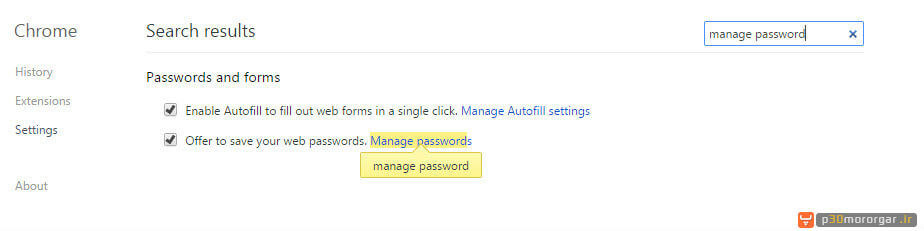
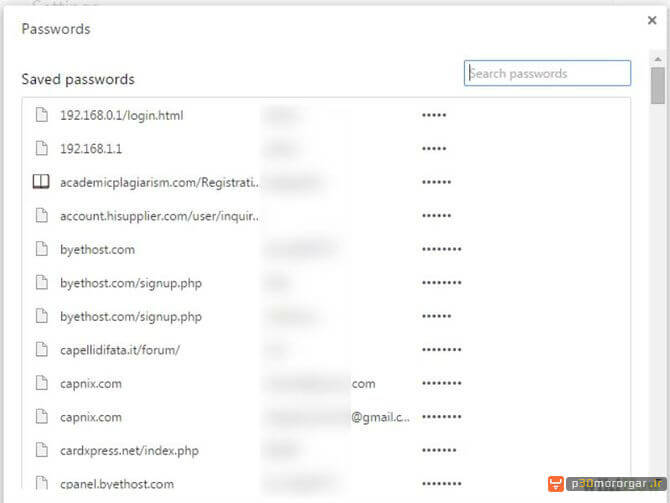
دیدگاهتان را بنویسید